Que devriez-vous faire sur la façon de connecter l'iPhone à la télévision
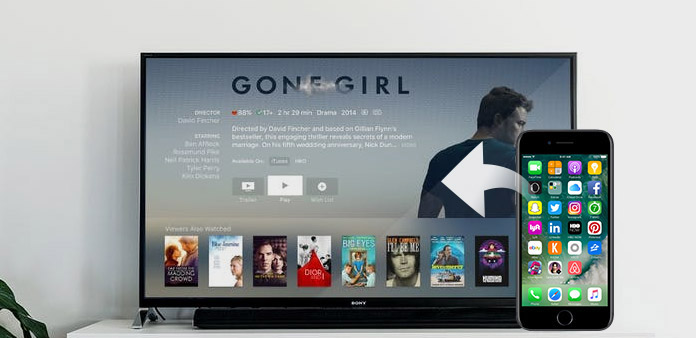
De nos jours, les iPhones deviennent la chose la plus importante dans la vie quotidienne. Vous pouvez utiliser l'iPhone pour regarder des vidéos ou des films, voir des photos, jouer à des jeux, etc. Bien que les iPhones deviennent de plus en plus grands, le dernier iPhone 7 Plus a un écran 5.5. Mais si vous voulez profiter du film avec l'ensemble des membres de votre famille ou consulter les vidéos que vous avez prises lors de votre dernier voyage à Paris récemment, l'iPhone est trop petit. C'est un bon choix pour connecter l'iPhone à la télévision, de sorte que vous pouvez obtenir toutes ces choses sur votre téléviseur grand écran. Vous pouvez consulter les solutions 3 pour associer l'iPhone à la télévision avec tout le contenu de l'article.
Solution 1. Comment connecter l'iPhone à Apple TV
Si vous utilisez Apple TV, il est facile de connecter l’iPhone à Apple TV avec AirPlay intégré à Apple. Vous pouvez diffuser du contenu iPhone sur votre Apple TV et reproduire l’écran complet de l’iPhone avec la technologie avancée en procédant comme suit.
1. Contenu AirPlay de l'iPhone à la télévision
Étape 1: connectez votre iPhone et votre téléviseur avec le même Wi-Fi
Configurez votre Apple TV et assurez-vous qu’elle est connectée au même réseau Wi-Fi que votre iPhone. Connectez-vous au même réseau Wi-Fi sur votre appareil iOS et au périphérique sur lequel vous souhaitez AirPlay.
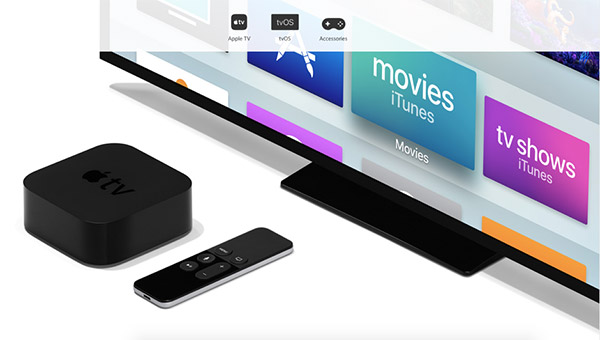
Étape 2: activez la fonctionnalité pour AirPlay
Vous pouvez glisser du bas de l'écran de l'iPhone pour ouvrir Control Center. Dans Control Center, balayez horizontalement pour trouver l'écran Lecture en cours pour accéder à la fonctionnalité AirPlay.
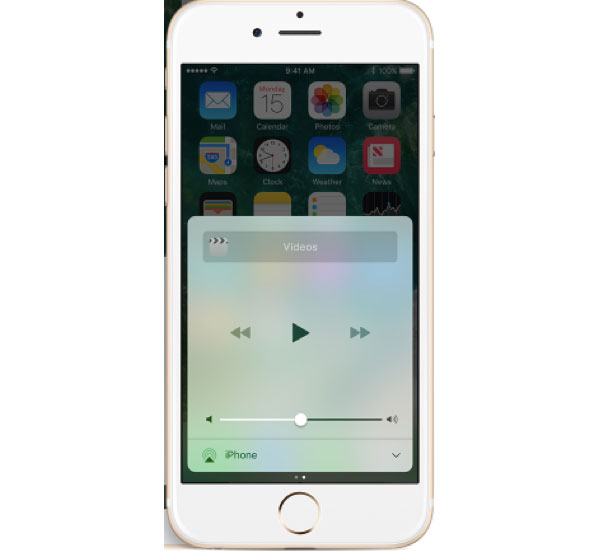
Étape 3: connectez l'iPhone à la télévision avec AirPlay
Appuyez sur AirPlay pour rechercher la liste des appareils AirPlay disponibles sur votre iPhone, puis sélectionnez l’iPhone et le téléviseur auxquels vous souhaitez diffuser AirPlay. Et maintenant, vous pouvez profiter du contenu iPhone dans Apple TV.
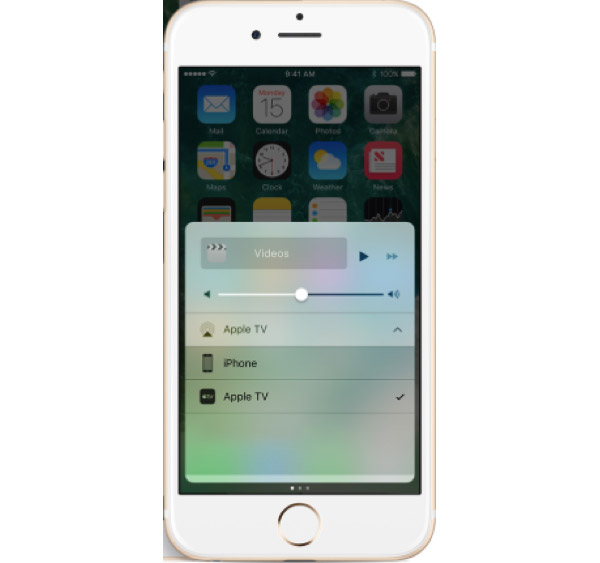
2. Miroir votre iPhone vers Apple TV
En fait, AirPlay fournit également d’autres fonctionnalités permettant de synchroniser l’iPhone avec la télévision avec tout le contenu d’AirPlay Mirroring. Il suffit de consulter plus de détails sur la façon de reproduire l’écran de votre iPhone sur Apple TV.
Étape 1: connectez votre iPhone et votre téléviseur au même réseau
Suivez simplement la même procédure pour vous connecter au même réseau Wi-Fi de votre iPhone et à l'Apple TV que vous souhaitez diffuser.
Étape 2: miroir du contenu de l'iPhone sur Apple TV
Vous pouvez glisser du bas de l'écran de l'iPhone pour ouvrir Control Center. Dans Control Center, appuyez sur l'icône AirPlay Mirroring, puis sélectionnez votre Apple TV dans la liste. Si un code d'accès AirPlay apparaît sur l'écran de votre téléviseur, entrez le code d'accès sur votre appareil iOS.
Résumé : Grâce à la fonction AirPlay, il est facile de synchroniser des photos, des fichiers vidéo et des chansons de l’iPhone vers Apple TV. De nos jours, de nombreuses usines fabriquent des téléviseurs haute définition intelligents, tels que XiaoMi TV, et prennent en charge iOS AirPlay. Vous pouvez obtenir le même processus similaire pour connecter l'iPhone à la TVHD.
Solution 2. Comment relier iPhone et TV avec un adaptateur HDMI et un câble USB
Que faire si l'environnement Wi-Fi n'est pas assez performant ? Il est recommandé de connecter l'iPhone au téléviseur via un adaptateur Lightning-HDMI et un câble USB. La plupart des applications iPhone prennent en charge cette configuration de câble USB.
Étape 1: Connectez l'adaptateur AV numérique à l'iPhone.

Étape 2: Ensuite, connectez le câble HDMI entre le téléviseur numérique et l'adaptateur.

Étape 3: Une fois le câble HDMI connecté, la vidéo sera reflétée sur l'écran du téléviseur. Audio également routé vers votre téléviseur. Sélectionnez l'entrée HDMI dans le réglage du téléviseur. Choisissez le numéro HDMI correspondant.
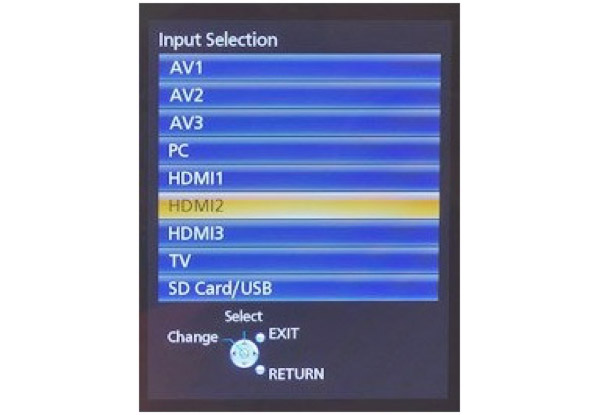
Étape 4: Ouvrez votre iPhone pour vérifier si la connexion a été établie. Une fois que vous avez lié l'iPhone à la télévision, vous pouvez obtenir le même contenu à la fois sur iPhone et sur votre téléviseur.
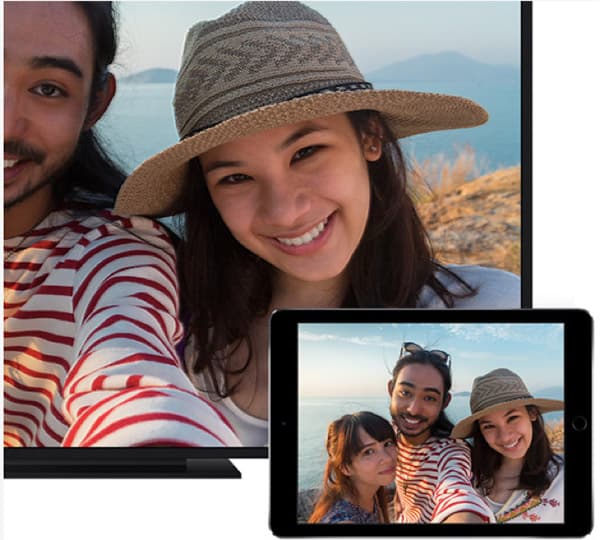
C'est un bon choix pour connecter votre iPhone à un téléviseur avec un adaptateur HDMI et un câble USB. Ce type de connexion fournira une vitesse rapide et fluide. Un seul port USB peut prendre en charge des centaines de téléviseurs. L'utilisation d'un câble USB est très pratique et le processus est également très simple.
Solution 3. Obtenez l'iPhone à la télévision avec l'adaptateur VGA et le câble
Mais tous les téléviseurs intelligents n'ont pas de port HDMI ou AirPlay. Comme pour le cas, vous pouvez essayer de connecter l'iPhone au téléviseur avec un adaptateur VGA et un câble. Voici le processus détaillé que vous pouvez suivre pour obtenir du contenu iPhone sur votre téléviseur.
Étape 1: Obtenez un adaptateur analogique.
Pour l'iPhone 4S ou une version antérieure, vous aurez besoin d'un adaptateur avec un connecteur 30-pin.
Pour l'iPhone 5 ou la nouvelle version, vous aurez besoin d'un adaptateur d'éclairage vers VGA comme photo.

Étape 2: connectez iPhone et TV avec VGA
Et puis vous pouvez obtenir un câble VGA. Connectez l’adaptateur Thunder to VGA à votre iPhone et connectez votre téléviseur à l’adaptateur via un câble VGA.

Step 3: Choisissez le sélecteur d'entrée de TV
Vous pouvez allumer à la fois la smart TV et l'iPhone. Localisez et appuyez sur le sélecteur d’entrée du téléviseur. C'est un bouton sur la télécommande ou sur le téléviseur lui-même et est généralement étiqueté Input ou Source.
Étape 4: Transférer le contenu de l'iPhone sur un téléviseur
Sélectionnez le port VGA auquel votre iPhone est connecté. Et maintenant, vous pouvez transférer le contenu de votre iPhone sur Smart TV.
Notes: Adaptateur VGA ne transmet pas de son, vous devez faire passer l'audio de votre iphone. Pour l'utilisateur d'iPhone 7, il est conseillé de coller HDMI.
Conclusion
Je pense que vous pouvez apprendre à connecter votre iPhone à la télévision en lisant cet article. Les trois manières sont très faciles à traiter. Vous pouvez vous connecter par AirPlay si vous avez une Apple TV ou une HDTV intelligente. Ou vous pouvez essayer de vous connecter avec des adaptateurs produits par Apple ou une usine tierce. Profitez maintenant d'une bonne vidéo de votre iPhone à la télévision et amusez-vous davantage. Si vous avez d'autres questions, vous pouvez faire un commentaire ci-dessous.







